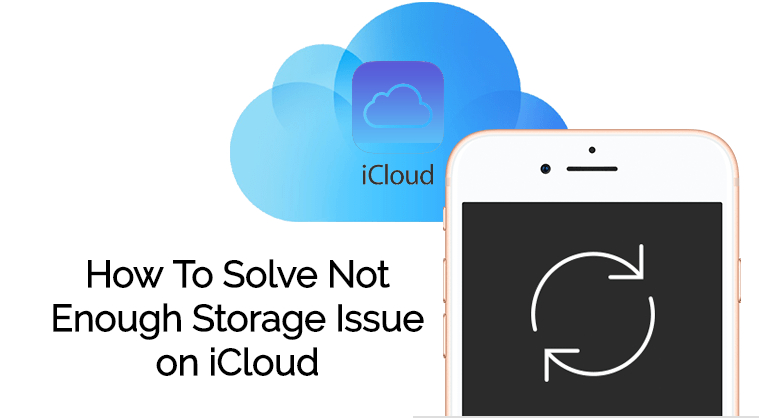
Comment résoudre un problème de stockage insuffisant sur iCloud
Les appareils Apple sont extraordinaires en termes de fonctionnalités ou de toute autre chose. Vous pouvez voir l’implémentation de Notch sur presque tous les appareils Android juste après, Apple a apporté ce design à son iPhone. De plus, Apple ne fait pas non plus appel à un développeur tiers pour son système d'exploitation. Par ailleurs, le chipset utilisé dans les iPhones est développé en interne par Apple. Et, si vous êtes un utilisateur Apple, vous connaissez peut-être très bien iCloud.
iCloud est un stockage en nuage construit exclusivement par Apple pour ses utilisateurs utilisant les appareils Apple. Vous obtenez ce stockage par défaut pour tous les appareils Apple, que ce soit un MacBook, un iPhone, un iPod ou un iPad. La sécurité a été améliorée après un piratage célèbre effectué dans iCloud. Rest Assured iCloud est un bon moyen de garder vos données organisées et centralisées. Vous pouvez y accéder où que vous soyez. Cependant, si vous êtes constamment ennuyé par l'alerte «Pas assez de stockage» sur votre iCloud, alors vous êtes au bon endroit.
Dans cet article, nous verrons comment résoudre un problème de stockage insuffisant sur iCloud. Alors, sans plus tarder, entrons directement dans le poste.

Contenus
Caractéristiques et avantages de Apple iCloud
Mais avant de passer directement aux solutions, laissez-nous comprendre en détail les avantages de l’utilisation d’iCloud. Comme expliqué par Apple sur son site web;
iCloud est intégré à chaque appareil Apple. Cela signifie que tous vos documents, y compris les photos, les fichiers, les notes, etc., sont sûrs, à jour et disponibles où que vous soyez. Et cela fonctionne automatiquement, de sorte que tout ce que vous avez à faire est de continuer à faire ce que vous aimez. Tout le monde reçoit 5 Go de stockage gratuit iCloud pour commencer et il est facile d’en ajouter davantage à tout moment.
Avec iCloud Photo Library, vous pouvez parcourir, rechercher et partager toutes les photos et vidéos de n’importe lequel de vos appareils, qu’elles aient été prises hier ou auparavant. Pour économiser de l'espace sur vos appareils, les photos originales en résolution complète que vous prenez sont automatiquement téléchargées sur iCloud. Vous aurez toujours toujours une version allégée de chaque photo sur votre appareil et vous pourrez télécharger les originaux à tout moment. iCloud Photo Sharing vous permet de créer des albums pour des voyages, des événements ou tout ce que vous voulez. Choisissez simplement les amis et les membres de la famille qui peuvent voir, commenter et ajouter leurs propres photos et vidéos.
Les fichiers que vous gardez en sécurité dans iCloud Drive sont faciles à accéder, quel que soit le périphérique que vous utilisez. Vous pouvez accéder à tous vos fichiers à partir de l'application Fichiers sur iOS, du Finder sur votre Mac, de l'Explorateur de fichiers sous Windows ou d'iCloud.com. iCloud Drive vous permet d'organiser vos fichiers avec des dossiers, de les renommer et de les marquer avec des couleurs. Et lorsque vous apportez une modification, la mise à jour est effectuée sur tous vos appareils. Vous pouvez même avoir tout le contenu de vos dossiers Mac Desktop et Documents automatiquement disponible dans iCloud Drive.
Travaillez avec d’autres sur des documents, des présentations et des feuilles de calcul et visualisez les modifications au fur et à mesure. Avec les mises à jour en direct sur tous vos appareils, vos collaborateurs seront toujours sur la même page. iCloud stocke maintenant automatiquement tous vos messages. Rechercher une adresse, un échange amusant ou autre chose. Et vous pouvez reprendre chaque conversation exactement là où vous l'avez laissée. Même lorsque vous passez à un nouveau téléphone ou ordinateur. iCloud sauvegarde automatiquement vos appareils iOS lorsqu'ils sont connectés à l'alimentation et au Wi-Fi. Ainsi, si vous perdez votre appareil ou si vous en achetez un nouveau, vous disposerez de tout ce qui compte sans perdre de temps.
L'authentification à deux facteurs est une couche de sécurité supplémentaire conçue pour garantir que vous seul pouvez accéder à votre compte. Cela signifie que votre compte n'est accessible que sur des appareils de confiance, tels que votre iPhone, iPad ou Mac.
Source: Apple
Comment résoudre un problème de stockage insuffisant sur iCloud
1. Supprimer les images inutiles en temps opportun
Un utilisateur d'iPhone devrait savoir que, dans la majorité des cas, ce sont les photos ou les sauvegardes qui sont la raison principale du manque de stockage sur iCloud. Si vous avez opté pour l'option de stockage volumineux avec iCloud, ce n'est pas un problème et iCloud Photos stockera automatiquement toutes vos images et le synchronisera avec iCloud. Mais, lorsque iCloud Photos sauvegarde ou enregistre vos photos automatiquement, il enregistre également tous les émoticônes, gifs, annonces, captures d'écran inutiles, etc.
Il est vivement conseillé d'effacer ce type d'images de votre appareil et de nettoyer votre espace. En outre, vous devez également vérifier les images en double, copier vos anciennes images sur votre ordinateur de bureau / portable et libérer de l'espace à partir d'iCloud.
2. Désactiver la fonctionnalité de sauvegarde indésirable
Comme nous l’avons déjà mentionné dans le paragraphe précédent, la sauvegarde est le deuxième facteur le plus important qui consume votre espace de stockage iCloud. La fonction de sauvegarde sur iCloud sauvegarde les livres, les données utilisateur, le pack de microprogrammes de restauration, ainsi que les fichiers cache inutiles, les vidéos, les cartes hors connexion, les images des applications, etc. Vous devez vérifier et désactiver manuellement les fonctions de sauvegarde non souhaitées. vouloir avoir une sauvegarde de. Cela non seulement économisera de l'espace de stockage sur votre iCloud, mais également nettoyera votre appareil. Vous devez également vérifier que ces fichiers indésirables ne se propagent pas sur le stockage de votre appareil et vous en débarrasser de temps à autre.
3. Utiliser les applications de compresseur
Une autre solution possible pour se débarrasser de la Pas assez de stockage problème d'alerte sur le iCloud est d'utiliser différentes applications de compresseur. Ces applications peuvent également compresser facilement des images, des photos ou des vidéos. Cela vous aiderait non seulement à économiser de l'espace de stockage sur iCloud, mais également à économiser de l'espace sur votre iPhone.
4. Mettre à niveau iCloud Space
Si aucune des méthodes ou solutions ci-dessus ne résout votre problème, vous devez vous en tenir au dernier recours, à savoir mettre à niveau votre option de stockage iCloud. Vous avez le choix entre 4 options et vous pouvez trouver les détails à leur sujet dans l’image ci-dessous;

Vous pouvez choisir l’une des options ci-dessus et mettre à niveau votre espace de stockage. Cependant, même après la mise à niveau de votre espace de stockage, nous vous recommandons de suivre également les points susmentionnés. Ainsi, vous éviterez que vos données inutiles ne grugent votre espace de stockage sur iCloud ainsi que sur votre appareil Apple.
Conclusion
Donc, là vous l'avez de mon côté dans cet article. J'espère que cet article vous aidera à vous débarrasser de l'alerte avertissant qu'il n'y a pas assez d'espace de stockage sur iCloud. Je suis à peu près sûr que, si vous suivez les points ci-dessus, l'espace de stockage sur le cloud ne manquera pas. S'il vous plaît laissez-nous savoir dans les commentaires si ces solutions vous ont aidé à économiser de l'espace de stockage ou non.
Commentaires
Laisser un commentaire